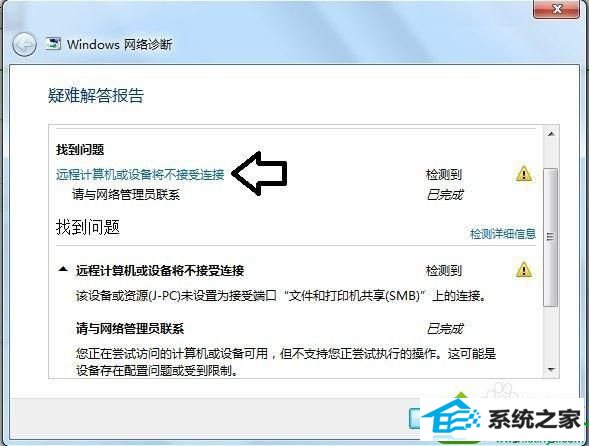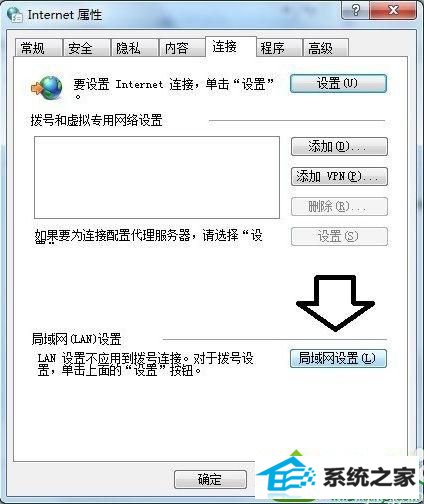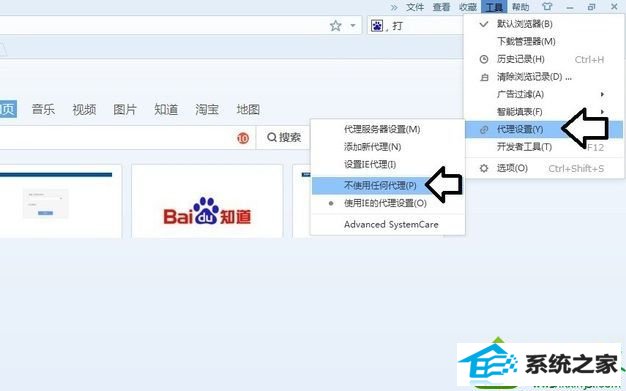主编为您win10系统提示远程计算机或设备将不接受连接的方法
发布时间:2019-10-05 07:43 作者:win10 64位系统 来源:http://www.win10jihuo.com
今天和大家分享一下win10系统提示远程计算机或设备将不接受连接问题的解决方法,在使用win10系统的过程中经常不知道如何去解决win10系统提示远程计算机或设备将不接受连接的问题,有什么好的办法去解决win10系统提示远程计算机或设备将不接受连接呢?小编教你只需要1、在桌面按下“win + R”快捷键打开运行窗口,输入“inetcpl.cpl”并点击确定打开“internet选项”; 2、然后切换到“连接”选项卡,点击下方的“局域网设置”按钮,如图所示;就可以了;下面就是我给大家分享关于win10系统提示远程计算机或设备将不接受连接的详细步骤::。
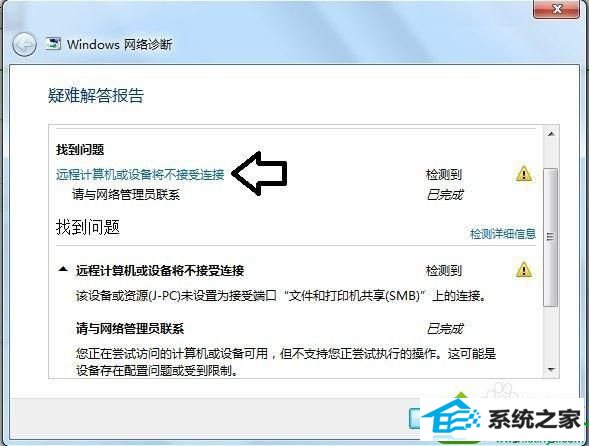
解决方法: 1、在桌面按下“win + R”快捷键打开运行窗口,输入“inetcpl.cpl”并点击确定打开“internet选项”;

2、然后切换到“连接”选项卡,点击下方的“局域网设置”按钮,如图所示;
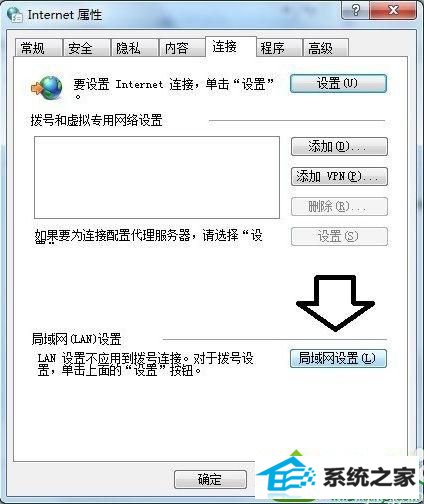
3、来到“局域网(LAn)设置”窗口后,取消所有复选框中的勾选,点击确定即可;

4、如果使用其他的浏览器,可能还要继续设置,比如搜狗浏览器,点击“工具--代理设置”,选择“不使用任何代理”。
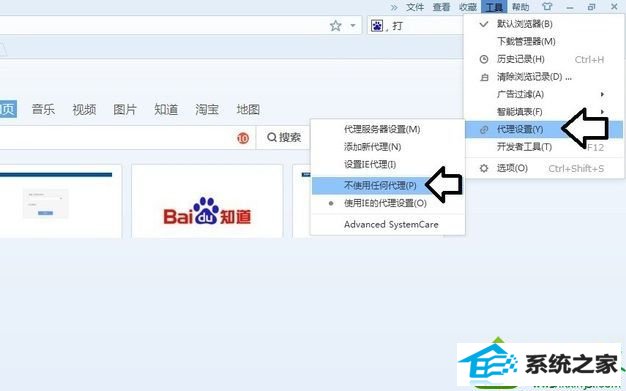
以上就是win10提示远程计算机或设备将不接受连接怎么办的全部内容了,有遇到类似情况的用户可以按照上述方法来设置即可。